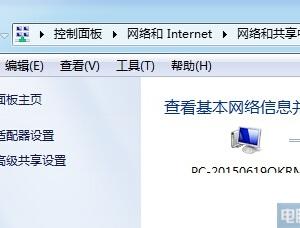windows7桌面字体颜色怎么改方法步骤 win7下怎么改桌面图标字体颜色技巧
发布时间:2017-06-22 09:51:19作者:知识屋
windows7桌面字体颜色怎么改方法步骤 win7下怎么改桌面图标字体颜色技巧。我们在使用电脑的时候,总是会遇到很多的电脑难题。当我们在遇到了需要在Win7电脑中修改桌面字体的时候,我们应该怎么办呢?一起来看看吧。
windows7桌面字体怎么改颜色?
1、首先在win7系统中桌面空白处鼠标右击选择个性化;

2、打开“窗口颜色”;
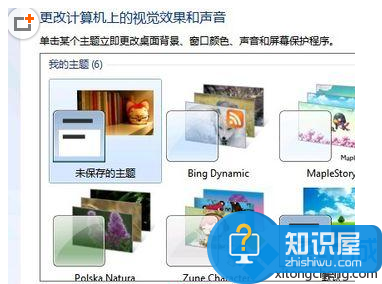
3、点击“项目”里的桌面,选择“已选定的项目”;
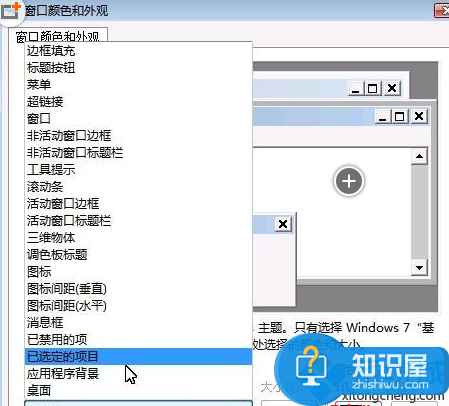
4、下面就可以改字体,还有字体的颜色、大小;
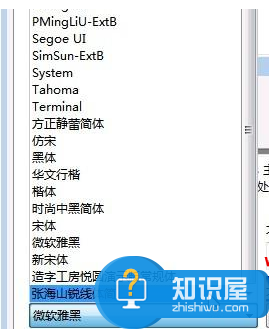
5、然后点击“应用”,颜色恢复后点确认就可以的了,我们看看是不是变了字体颜色了。
对于我们在遇到了需要进行这样的操作的时候,我们就可以利用到上面给你们介绍的解决方法进行处理,希望能够对你们有所帮助。
(免责声明:文章内容如涉及作品内容、版权和其它问题,请及时与我们联系,我们将在第一时间删除内容,文章内容仅供参考)
知识阅读
软件推荐
更多 >-
1
 一寸照片的尺寸是多少像素?一寸照片规格排版教程
一寸照片的尺寸是多少像素?一寸照片规格排版教程2016-05-30
-
2
新浪秒拍视频怎么下载?秒拍视频下载的方法教程
-
3
监控怎么安装?网络监控摄像头安装图文教程
-
4
电脑待机时间怎么设置 电脑没多久就进入待机状态
-
5
农行网银K宝密码忘了怎么办?农行网银K宝密码忘了的解决方法
-
6
手机淘宝怎么修改评价 手机淘宝修改评价方法
-
7
支付宝钱包、微信和手机QQ红包怎么用?为手机充话费、淘宝购物、买电影票
-
8
不认识的字怎么查,教你怎样查不认识的字
-
9
如何用QQ音乐下载歌到内存卡里面
-
10
2015年度哪款浏览器好用? 2015年上半年浏览器评测排行榜!